
のざわ しょう(意匠さん)
このは屋の意匠さん。意匠とは現代風にいうとデザイナーのこと。以前は茨城県で工場員だったが、プログラミングを学びたいと思い上京。このは屋では、主にWebデザインを担当。
今回は、Photoshopで作成したPDFファイルを軽くする方法についてご紹介いたします。Photoshopで作成したデザインをPDF形式のファイルにして、お客様や社内で共有することも多いはずです。
私は、Photoshopでチラシなどをデザインすることが多いのですが、PDFファイルにすると非常に重たくなってしまいます。
これだと、開くだけでも時間がかかりイライラしますし、メールやクラウド共有するにしても時間がかかり、結構やっかいですよね。
今回ご紹介する方法は、すぐにできてとても簡単ですので、ぜひおなじ理由でお困りの方はご参考にしてください!
Photoshopで作成したPDFファイルを軽くする方法
PDFファイルを軽くする前
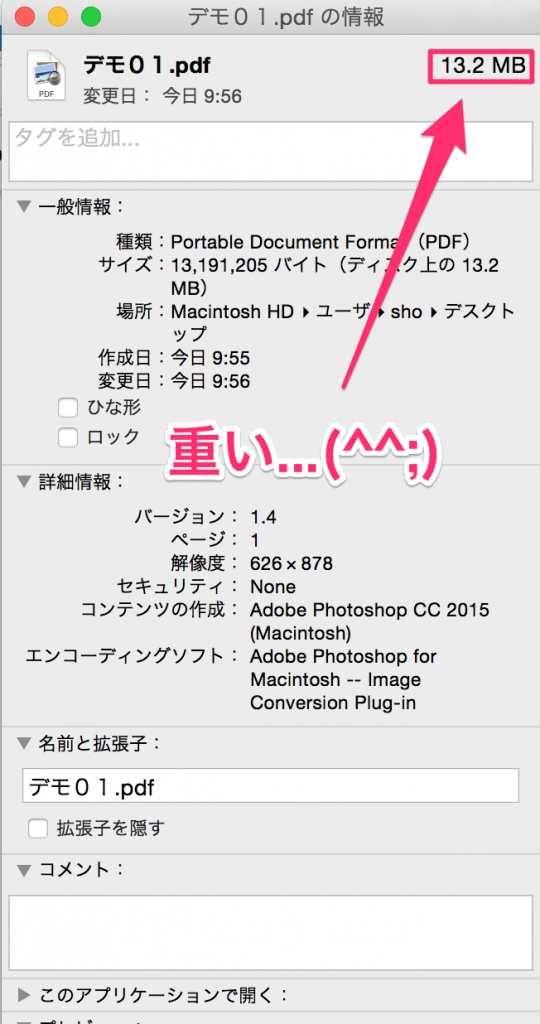
こちらがPDFファイルを軽くする前です。13.2MBもあるので、ファイルを開くだけでも一苦労です(^^;)
保存する前の設定を変えるだけで、PDFファイルが軽くなる
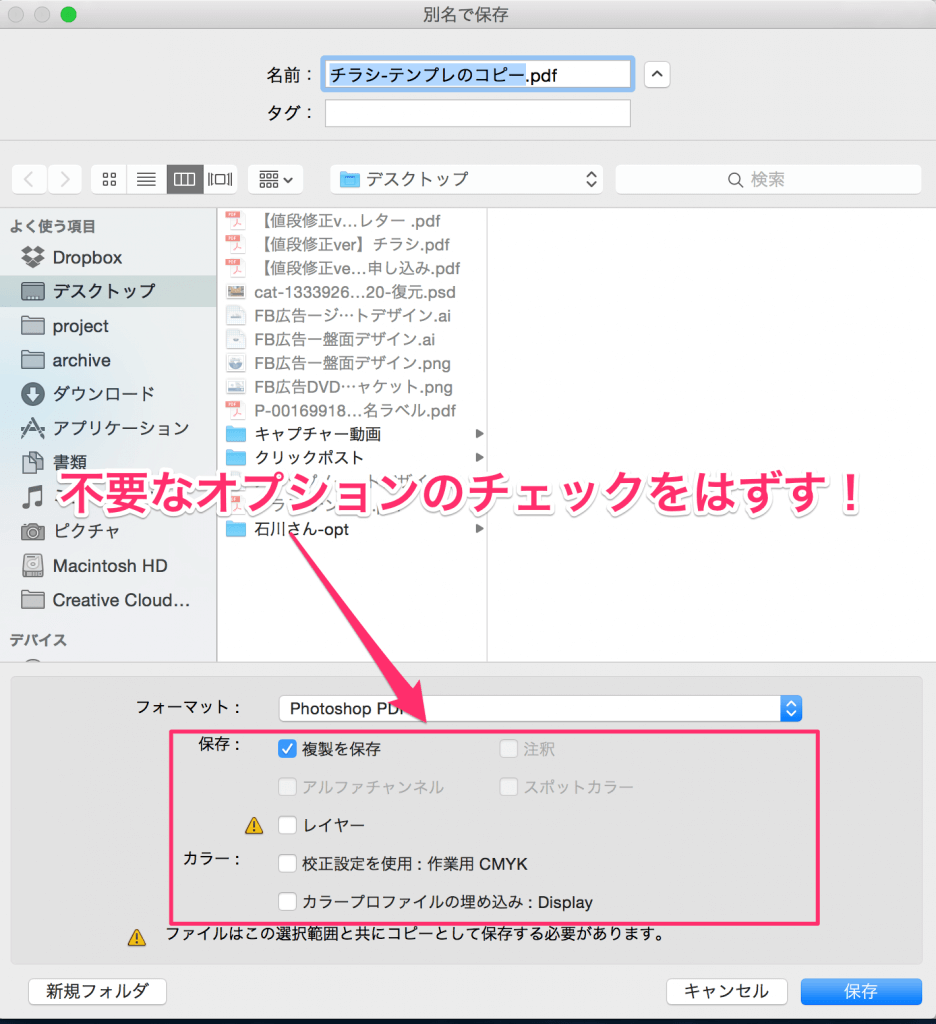
まずは、軽くしたいPDFファイルを開いて、別名で保存をクリックしてください。
必要ないオプション(レイヤー、カラープロファイルの埋め込みなど)のチャックをはずします。
実は、これだけでも質は維持したままファイルサイズが軽くなります。
質にこだわらない場合は、さらに軽く
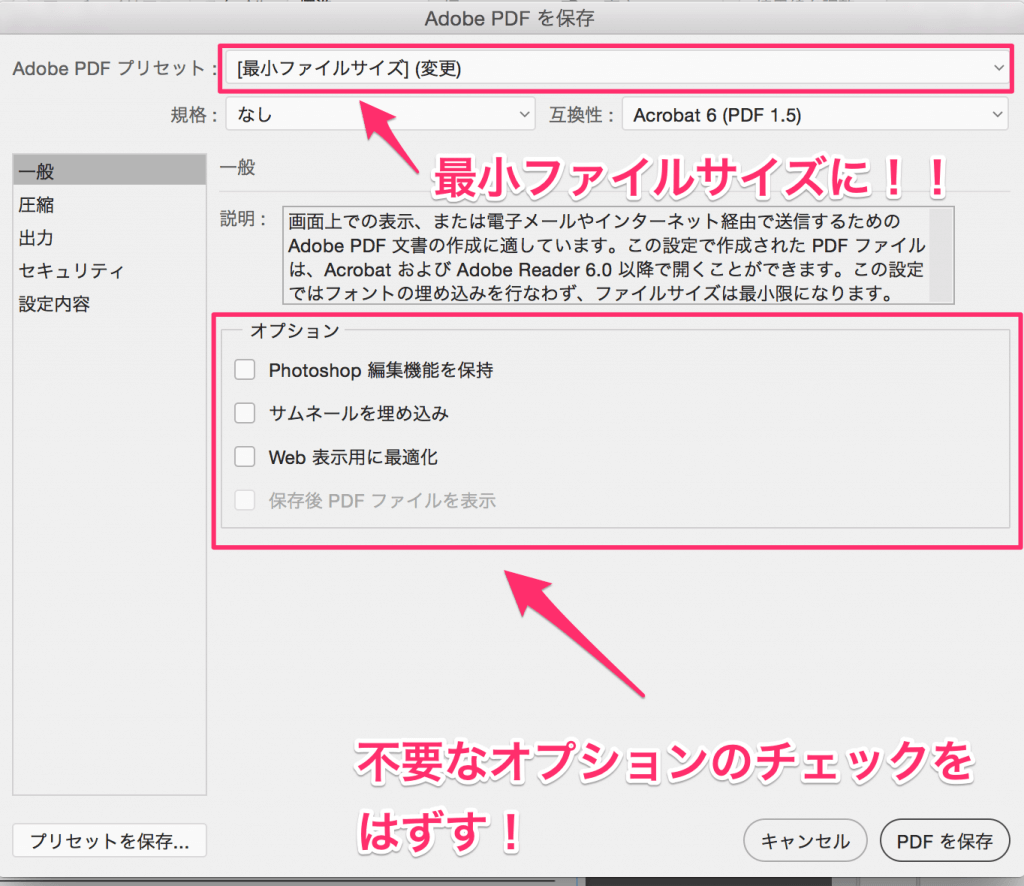
うちは白黒印刷だから質にはこだわらないって時は、さらに軽くします。
Adobe PDFプリセットを『最小ファイルサイズ』にして、こちらも必要ないオプションのチェックをはずしましょう!
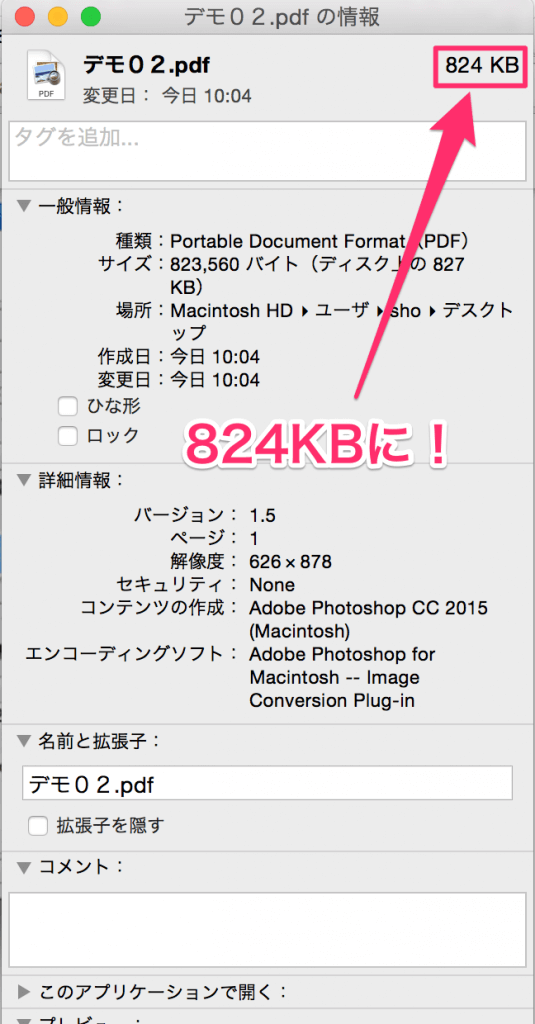
ファイルサイズを確認してみると、823KBに!
かなり軽くなりました。
これで開くときも軽くなり、メールで送る場合もスムーズに送れますね(^^)
編集後記
今回は、「意外と簡単!Photoshopで編集したPDFのサイズを小さくする方法」についてご紹介しました。
印刷時の質にこだわる場合は、サイズをあまり落とさない方がいいですが、質にこだわらない場合は軽くしておくに越したことはありません。
ぜひ、ご参考にしてみてください。



